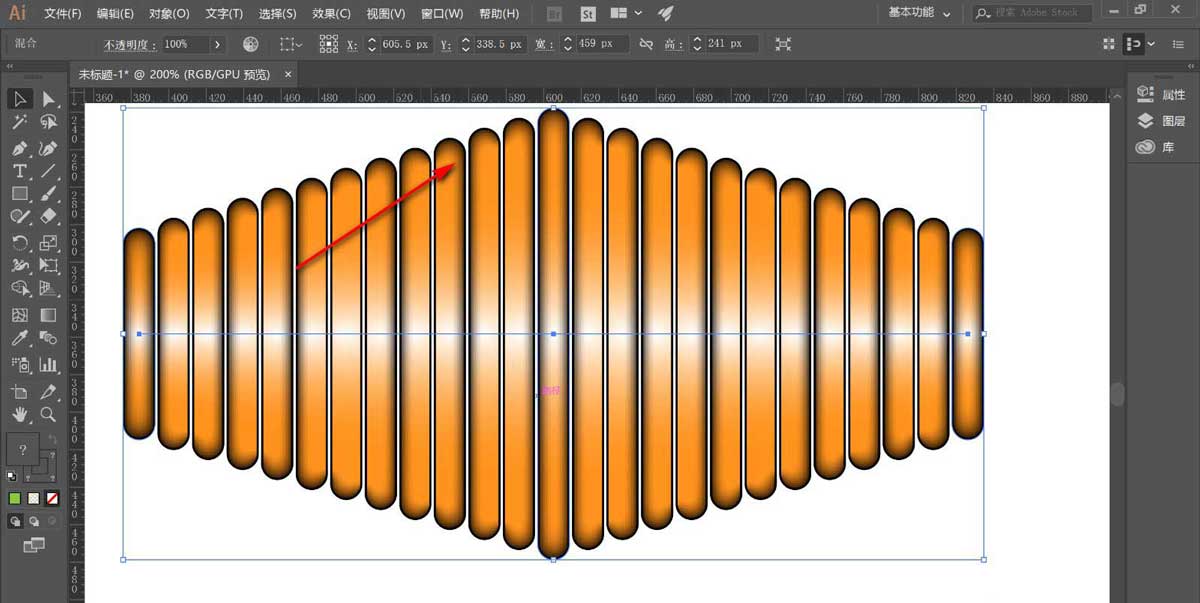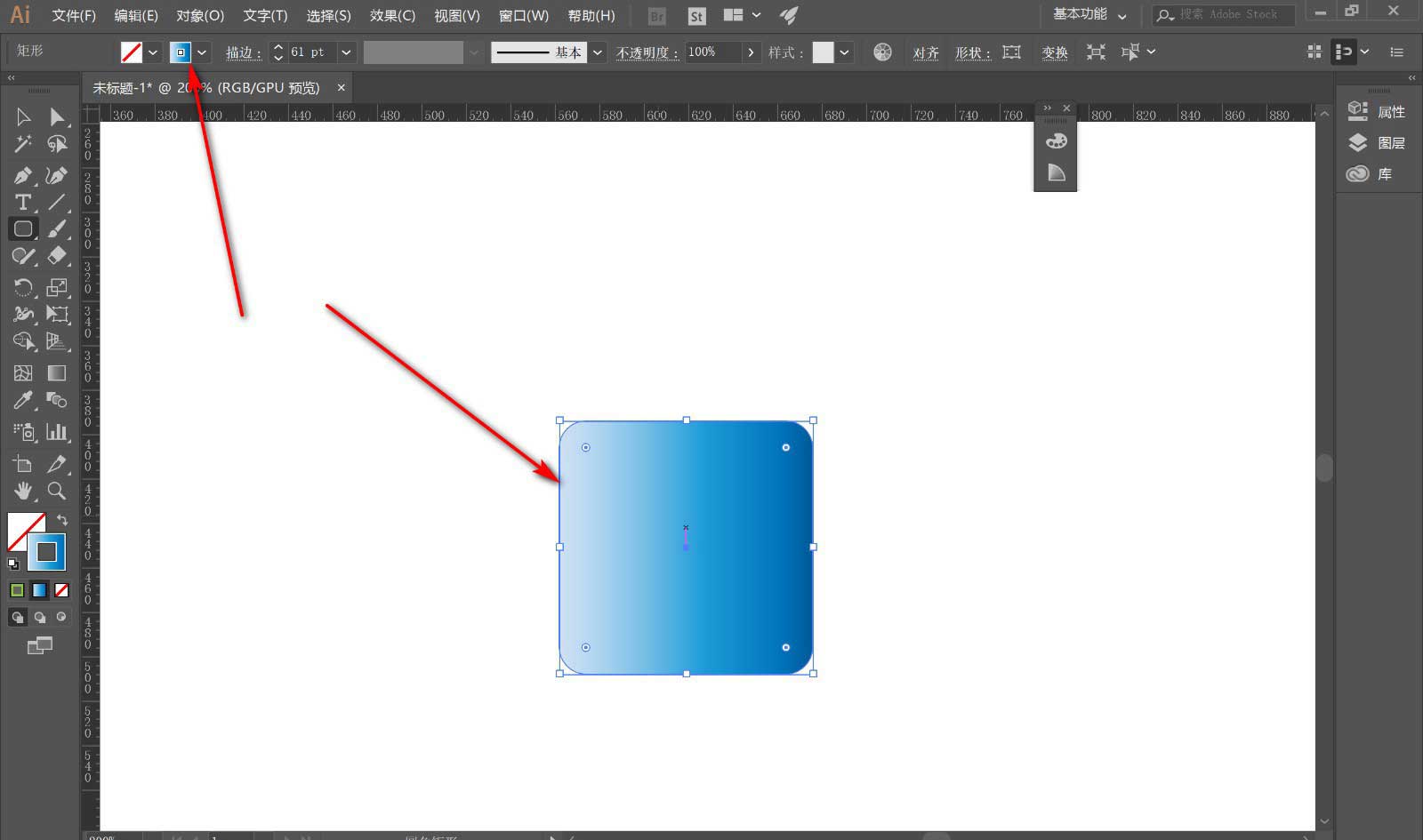AI内发光边缘过渡不自然怎么办?能明显看到像素格子,如下图所示,这个可能是分辨率的问题,下面就来教大家操作。
Adobe Illustrator(AI矢量图片制作软件) 2020 v24.3.0.569 安装版
- 类型:图像处理
- 大小:1.46GB
- 语言:简体中文
- 时间:2021-03-14
查看详情
1.我们看到形状的内发光的边缘是有像素格子的。
2.我们就点击视图,当前显示的是非像素预览。
3.然后点击效果——文档栅格效果设置。
4.将分辨率改成300,点击确定。
5.这时画面就变得柔和了很多,过渡自然。
注意事项:
点击效果——文档栅格效果设置。
以上就是AI内发光边缘过渡不自然的解决办法,希望大家喜欢,请继续关注悠久资源网。
相关推荐:
ai怎么设计光线环绕效果? ai光束环绕效果的实现方法
ai怎么设计散点组成的月亮图案? ai发光月亮的画法
ai怎么制作漂亮的光晕效果? ai光晕的制作过程